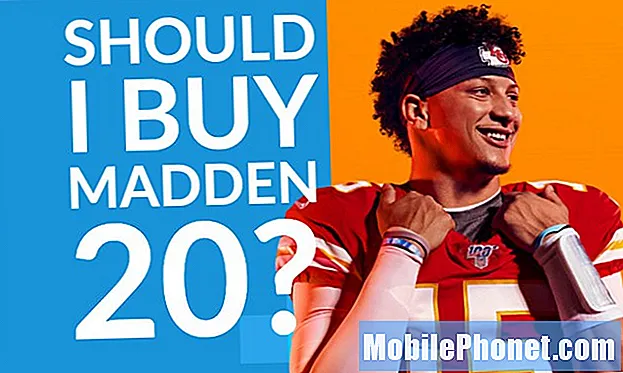Innehåll
Felmeddelandet "Galleri fortsätter att stoppa" som buggar vissa ägare av Samsung Galaxy A50 betyder bokstavligen att standardbild- och videohanteraren i din telefon har kraschat eller fortsätter att krascha. Det kan bara vara ett mindre problem med själva appen eller ett tecken på en allvarligare firmwareproblem.
Vi har redan stött på det här problemet tidigare, så vi har redan fixat några av de enheter som har störts av detta problem. Baserat på erfarenhet är det inte riktigt ett allvarligt problem och du kanske kan fixa det själv utan att fråga om hjälp från någon.
I det här inlägget kommer jag att gå igenom dig vid felsökning av din Samsung Galaxy A50 som visar "Galleriet fortsätter att stoppa" -felet när appen öppnas. Vi kommer att försöka överväga alla möjligheter och utesluta dem en efter en tills vi kan avgöra vad problemet egentligen är och förhoppningsvis lösa det. Om du har den här enheten och för närvarande har liknande problem, fortsätt läsa eftersom den här guiden kan hjälpa dig på ett eller annat sätt.
Innan vi går vidare till vår felsökning, om du letar efter en lösning på en annan fråga, se till att du besöker vår felsökningssida eftersom vi redan har tagit upp några av de vanligaste problemen som rapporterats av våra läsare. Hitta problem som liknar dina och använd de lösningar vi föreslog. Om du fortfarande behöver vår hjälp efter det, är du välkommen att kontakta oss genom att fylla i vårt frågeformulär för Android.
Felsökning av Galaxy A50 med felet "Galleri fortsätter att stoppa"
Här är saken, appproblem är inte riktigt allvarliga, förutsatt att telefonens firmware inte har ändrats på något sätt. Här är vad du behöver göra för detta problem:
Första lösningen: Tvinga om din telefon
När du felsöker en smartphone med apprelaterade problem är det första du behöver göra den tvingade omstarten. Det är en simulerad borttagning av batteriet som kommer att uppdatera enhetens minne och ladda om alla dess applikationer och tjänster. Det är en mycket effektiv lösning mot alla mindre firmwareproblem, och så här gör du det:
- Håll ned volym ned-knappen och släpp inte den ännu.
- Håll volymknappen intryckt och håll ned strömknappen också.
- Håll båda knapparna intryckta i 15 sekunder eller tills Galaxy A50-logotypen visas på skärmen.
När telefonen har startats om, försök öppna appen för att se om felet "Galleri fortsätter att stoppa" fortfarande visas. Om det fortfarande gör det, fortsätt sedan till nästa lösning.
LÄS OCH: Min Samsung Galaxy A50 laddas inte. Här är lösningen.
Andra lösningen: Rensa cacheminnet och data från Gallery
Om det bara är ett problem med appen, kommer den här proceduren säkert att fixa det. Vad det gör är att ta bort den gamla appens cache och datafiler och ersätta dem med nya. Dessa filer skadas också och när det händer kan problem som detta uppstå. Så följ dessa steg för att försöka åtgärda det här felet:
- Svep nedåt från toppen av skärmen för att dra meddelandepanelen nedåt.
- Tryck på inställningsikonen i det övre högra hörnet.
- Bläddra till och tryck sedan på Appar.
- Hitta och tryck på APP-NAMN.
- Tryck på Lagring.
- Tryck på Rensa cache.
- Tryck på Rensa data och tryck sedan på OK för att bekräfta.
När du har gjort detta kan du försöka se om felet "Galleri fortsätter att stoppa" fortfarande visas. Om det fortfarande gör det, prova nästa lösning.
LÄS OCH: Vad ska jag göra om Galaxy A50 bara vibrerar men inte slås på | Ingen strömproblem efter oavsiktlig nedgång
Tredje lösningen: Torka cachepartitionen
Bortsett från cachen som skapas av systemet för appar finns det också ett systemcache som skadas då och då eller efter en firmwareuppdatering. Det är möjligt att den gamla systemcachen redan är korrupt och för att utesluta, följ dessa steg:
- Stäng av enheten.
- Håll ned Höj volymen och Kraft knapparna.
- Släpp alla tre tangenterna när Galaxy A50-logotypen visas.
- Din Galaxy A50 fortsätter att starta upp i återställningsläget. När du ser en svart skärm med blå och gula texter, fortsätt till nästa steg.
- tryck på Sänk volymen för att markera torka cachepartition.
- Tryck Kraft för att välja.
- tryck på Sänk volymen för att markera ja, dem och tryck på Kraft för att välja.
- När rensa cachepartitionen är klar, Starta om systemet nu är markerad.
- tryck på Kraft starta om enheten.
Efter omstart, öppna appen och se om felet "Galleri fortsätter att stoppa" fortfarande dyker upp. Om det gör det, prova nästa lösning.
LÄS OCH: Hur du fixar Samsung Galaxy A50 kommer inte att ansluta till Wi-Fi-problem
Fjärde lösningen: Säkerhetskopiera dina filer och återställ telefonen
När du har gjort de tre första lösningarna och din Galaxy A20 fortfarande visar "Galleriet fortsätter att stoppa" -felet, skapa sedan en kopia av dina viktiga filer och data, särskilt de som lagras i telefonens interna lagring. Efter säkerhetskopian tar du bort ditt Google-konto så att du inte låses ut efter återställningen.När allt är klart följer du dessa steg för att återställa din telefon:
- Stäng av enheten.
- Håll ned Höj volymen och Kraft knapparna.
- Släpp alla tre tangenterna när Galaxy A50-logotypen visas.
- Din Galaxy A50 fortsätter att starta upp i återställningsläget. När du ser en svart skärm med blå och gula texter, fortsätt till nästa steg.
- tryck på Sänk volymen knappen flera gånger för att markera ”rensa data / fabriksåterställning”.
- Tryck Kraft för att välja.
- tryck på Sänk volymen tills 'Ja' är markerat.
- Tryck Kraft för att välja och starta huvudåterställningen.
- När huvudåterställningen är klar markeras ”Starta om systemet nu”.
- tryck på Strömbrytaren för att starta om enheten.
Efter återställningen, ställ in din Galaxy A50 som en ny enhet och njut.
Jag hoppas att vi har kunnat hjälpa dig att fixa din Galaxy A50 som visar att "Galleriet fortsätter att stoppa" -felet. Vi skulle uppskatta det om du hjälpte oss att sprida ordet så dela det här inlägget om du tyckte att det var till hjälp. Tack så mycket för att du läste!
Anslut till oss
Vi är alltid öppna för dina problem, frågor och förslag, så kontakta oss gärna genom att fylla i det här formuläret. Detta är en kostnadsfri tjänst som vi erbjuder och vi tar inte ut ett öre för det. Men observera att vi får hundratals e-postmeddelanden varje dag och det är omöjligt för oss att svara på var och en av dem. Men var säker på att vi läser varje meddelande vi får. För dem som vi har hjälpt kan du sprida ordet genom att dela våra inlägg till dina vänner eller genom att helt enkelt gilla vår Facebook-sida eller följa oss på Twitter. Du kan också besöka vår Youtube-kanal när vi publicerar användbara videor varje vecka.